Word文档怎样设置渐变背景?
来源:网络收集 点击: 时间:2024-09-10【导读】:
本文介绍Word文档怎样设置渐变背景。在Word自带的页面颜色设置中,可以设置渐变背景,但是渐变背景的大小和呈现效果与页面的缩放大小相关,不是一个固定的效果。如果需要制作出固定的渐变背景效果,则可以借助自选图形进行制作。工具/原料moreWord 2016方法/步骤1/12分步阅读 2/12
2/12 3/12
3/12 4/12
4/12 5/12
5/12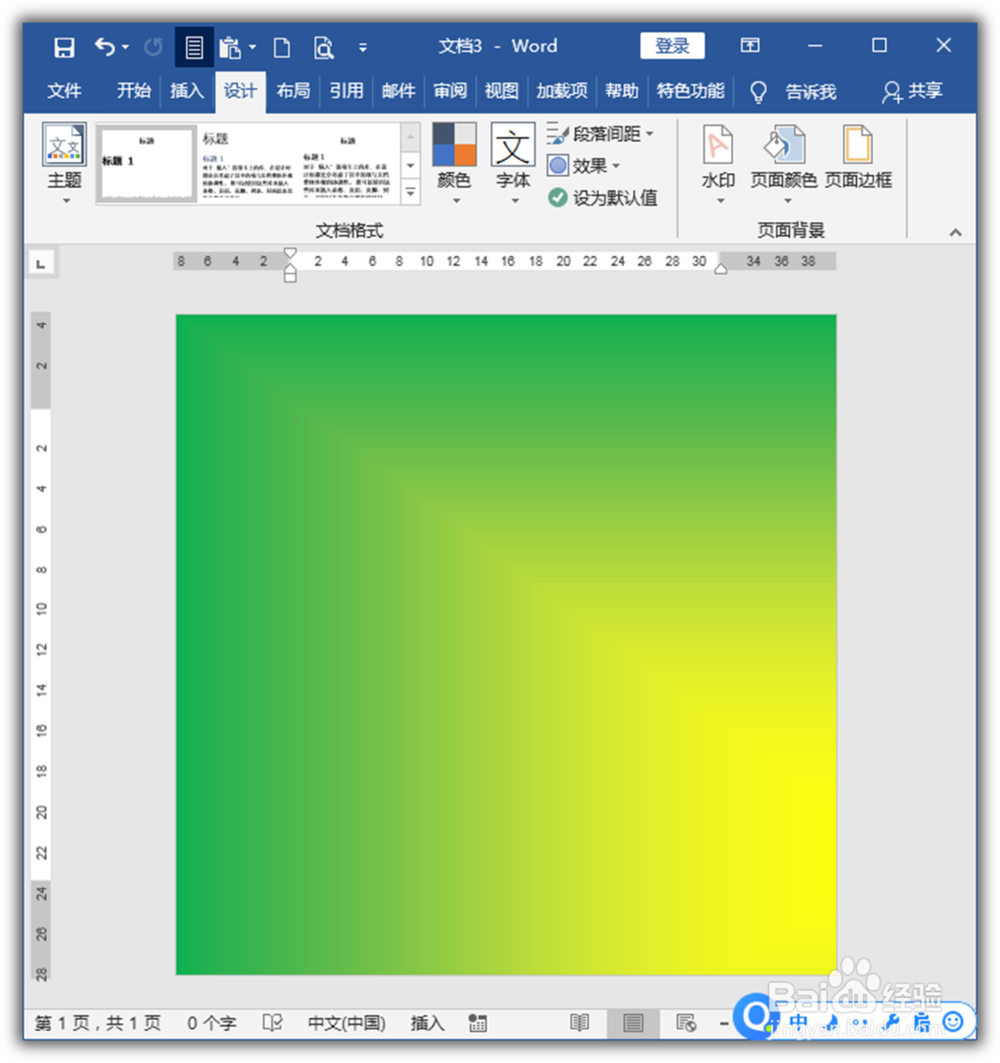 6/12
6/12 7/12
7/12 8/12
8/12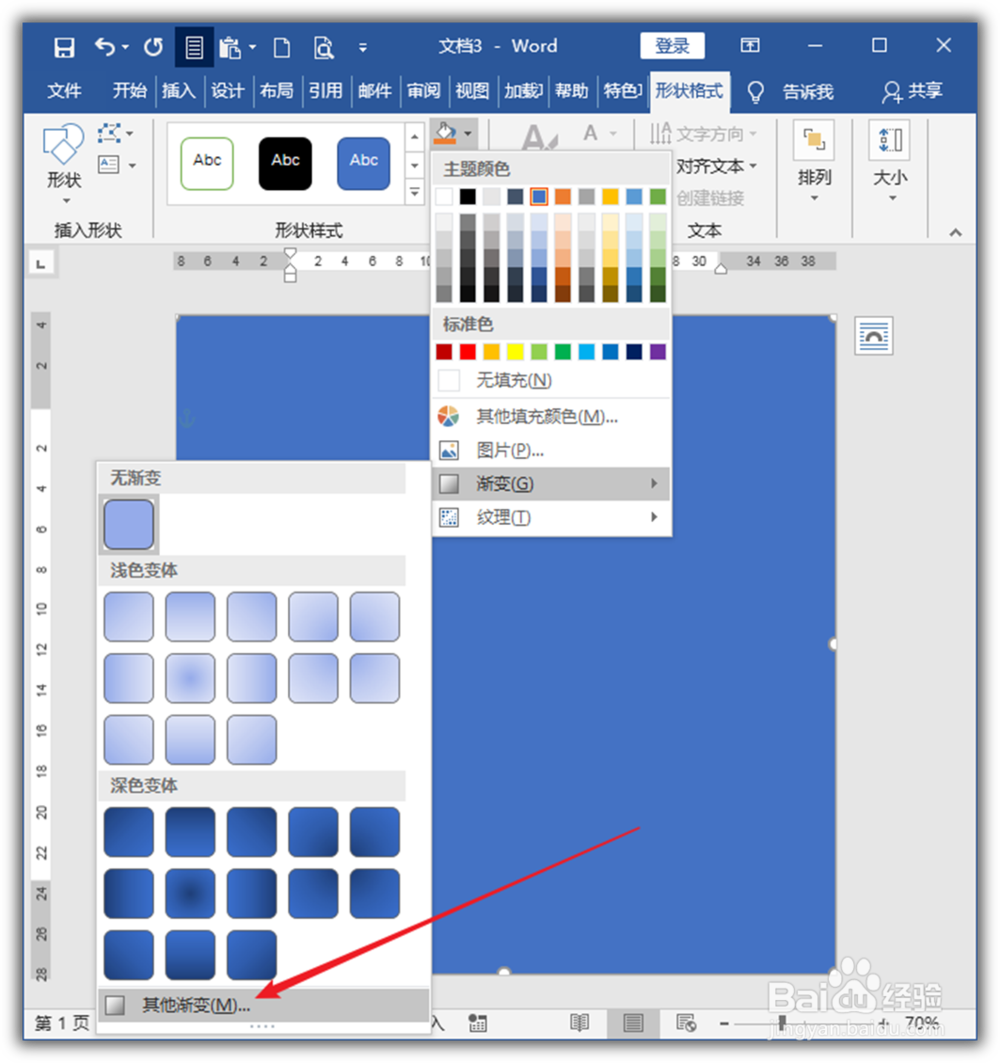 9/12
9/12 10/12
10/12 11/12
11/12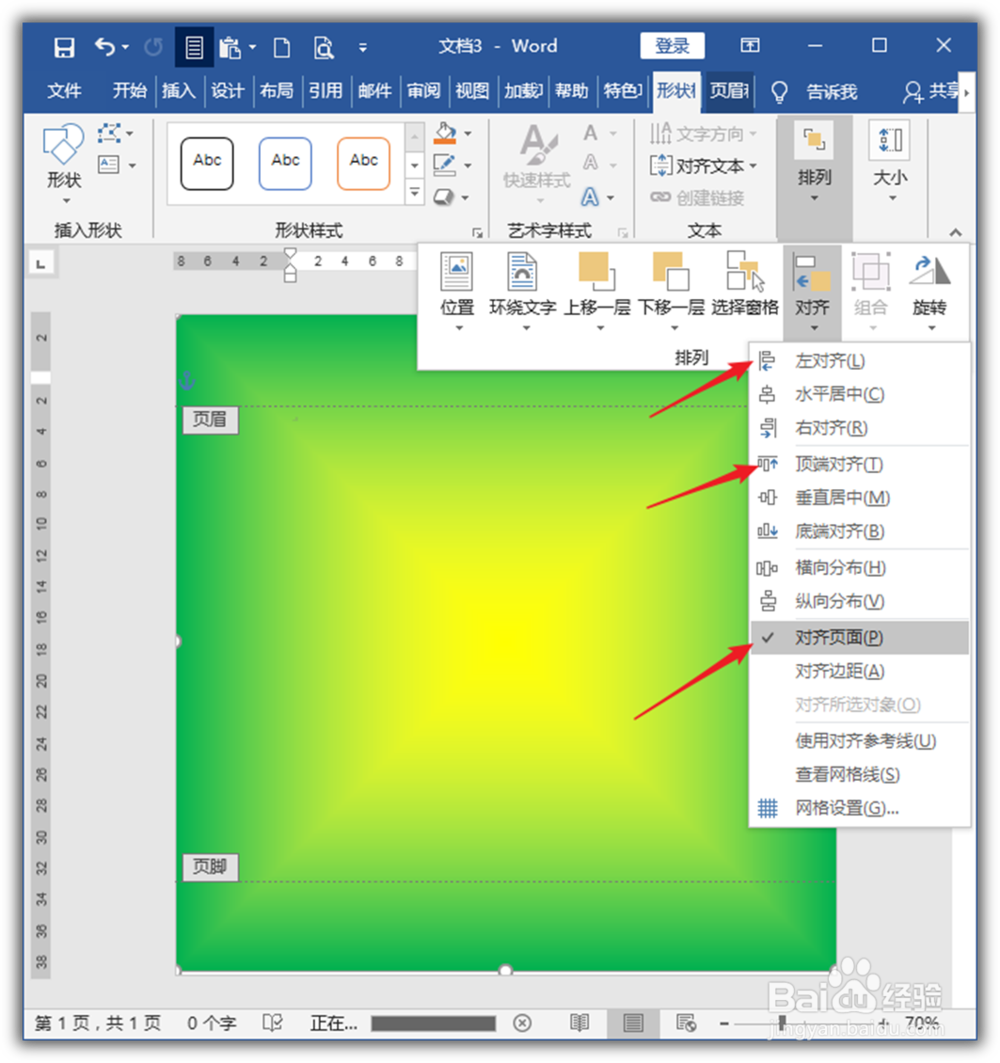 12/12
12/12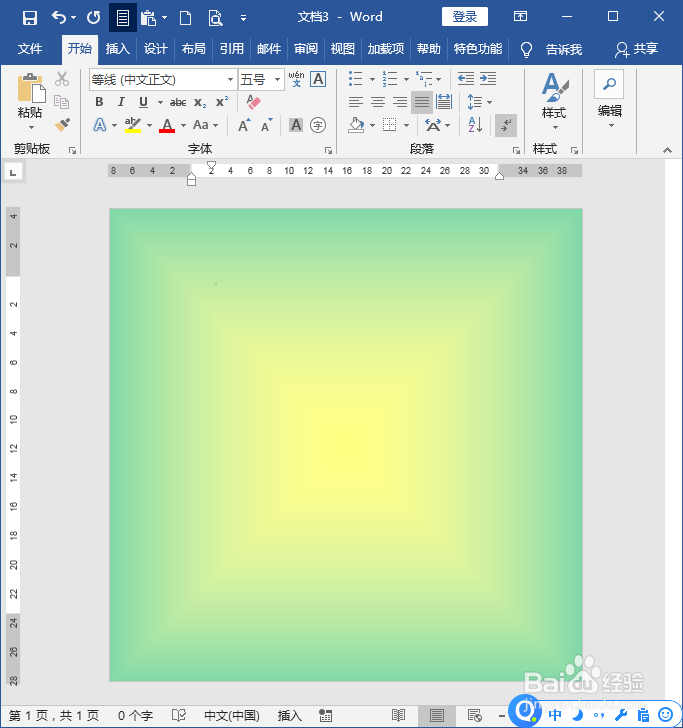 注意事项
注意事项
打开Word,建立空白文档。
 2/12
2/12为了看到整体效果,把页面尺寸设置得较小,使得整个页面显示出来。
 3/12
3/12先演示一下Word自带的页面颜色设置起来存在的问题。点击页面颜色中的填充效果。
 4/12
4/12在打开的填充效果设置窗口中,设置双色渐变,并选择中心辐射类型。
 5/12
5/12设置完成后,双色渐变背景就得到了,但是和设置时预览的效果完全不一样,黄颜色并没有出现在页面中心,感觉是没有显示完整。
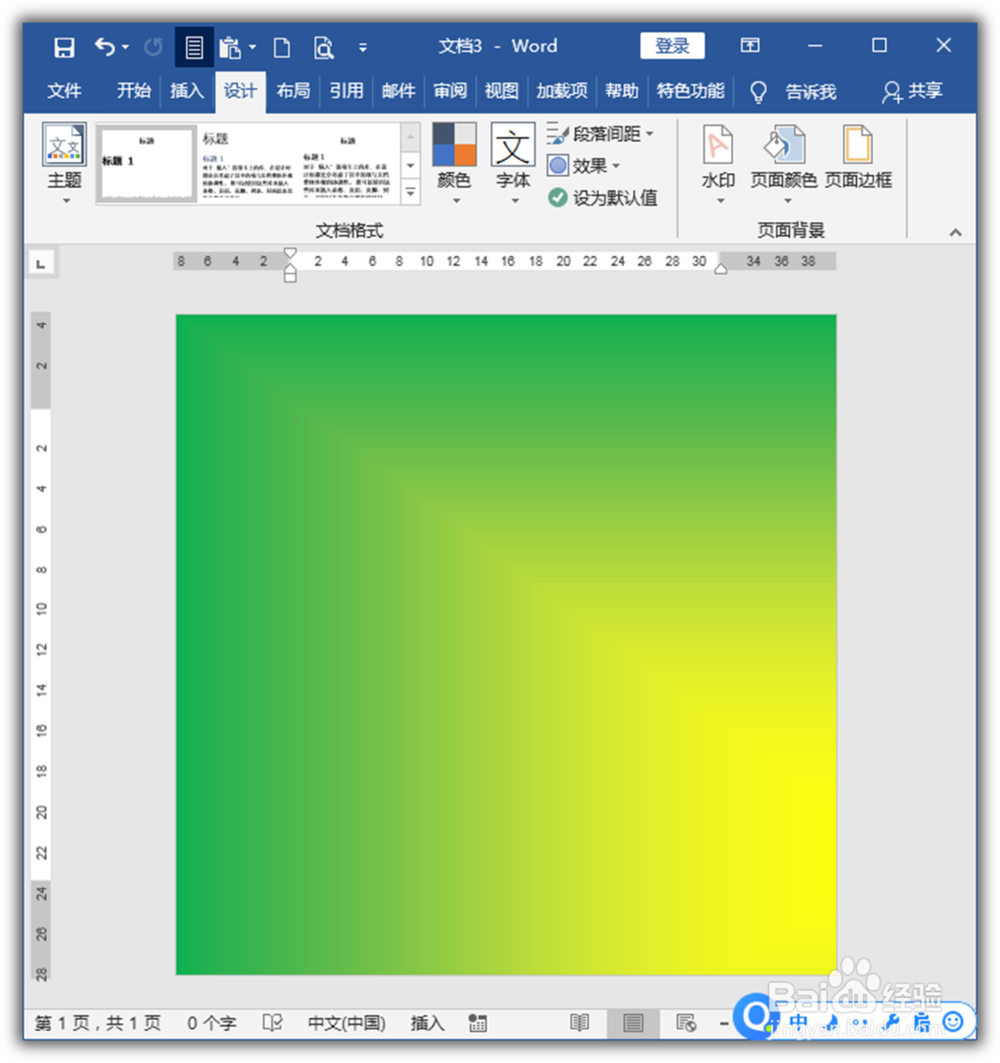 6/12
6/12这种方法得不到预期的效果。点击插入矩形。
 7/12
7/12绘制一个覆盖整个页面的矩形。
 8/12
8/12选中矩形,取消轮廓,设置渐变填充。
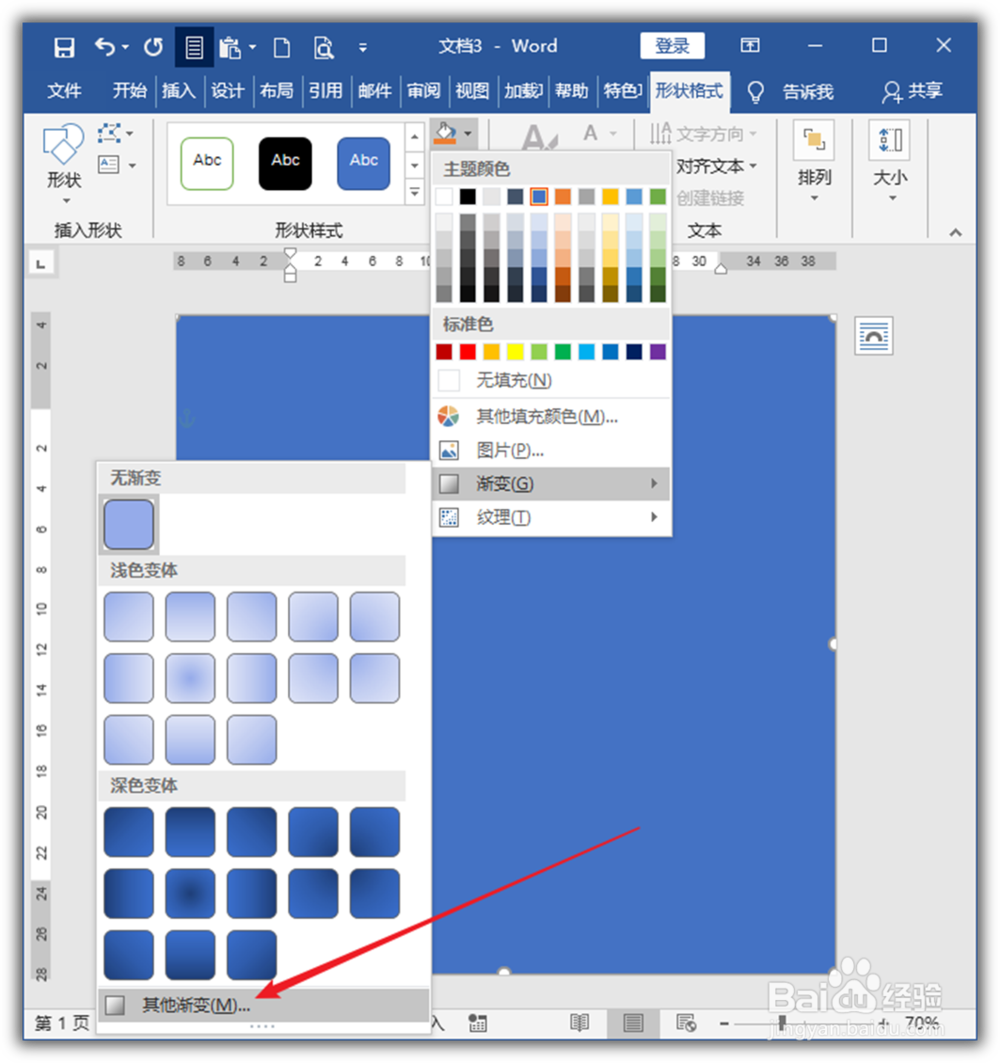 9/12
9/12设置为上一种方法相同的辐射双色渐变。
 10/12
10/12把渐变矩形执行剪切,双击页面区域,打开页眉编辑模式。
 11/12
11/12把渐变矩形从剪贴板中粘贴进页眉区域,并执行左对齐和顶端对齐页面。
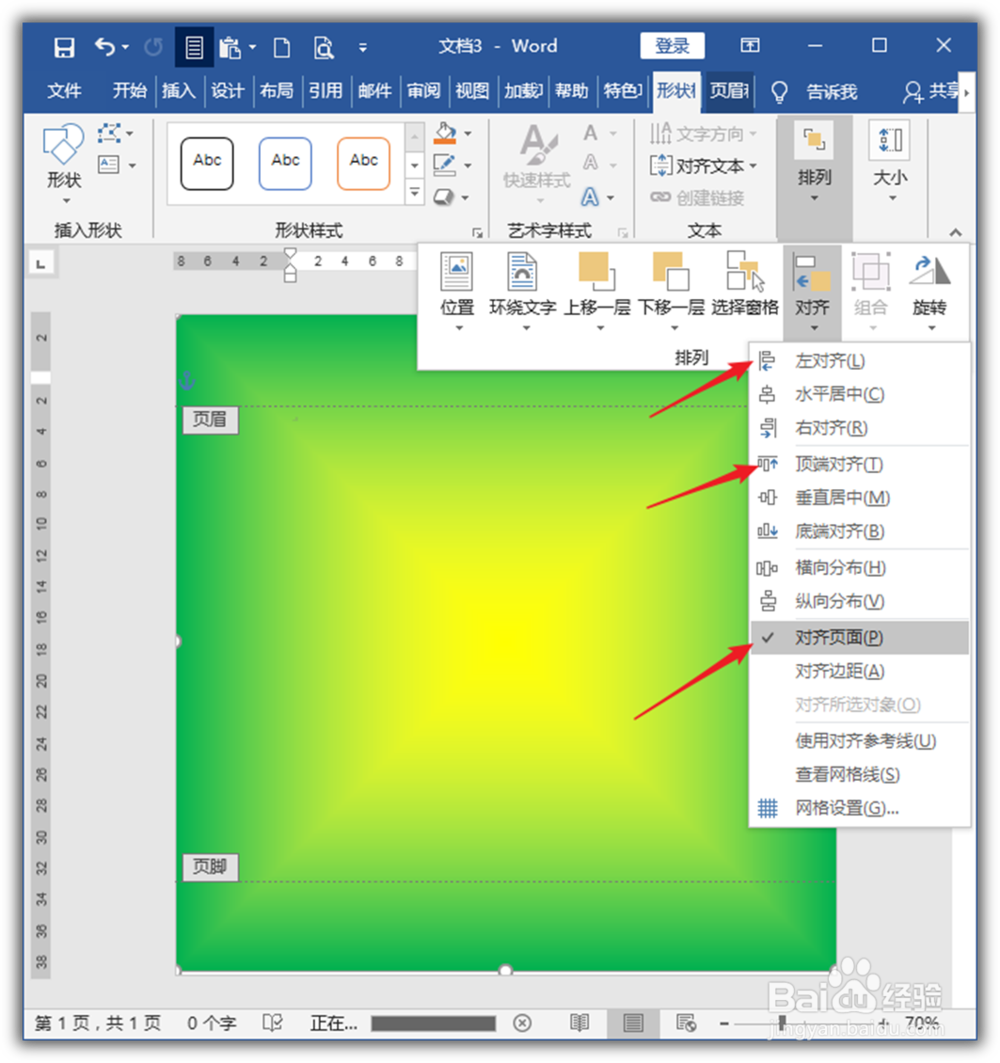 12/12
12/12于是,渐变矩形就变成了页面的背景。因为矩形是在页眉中的,所以看起来颜色别遮罩了一样,但执行打印或另存为pdf的时候将变成原本的颜色。
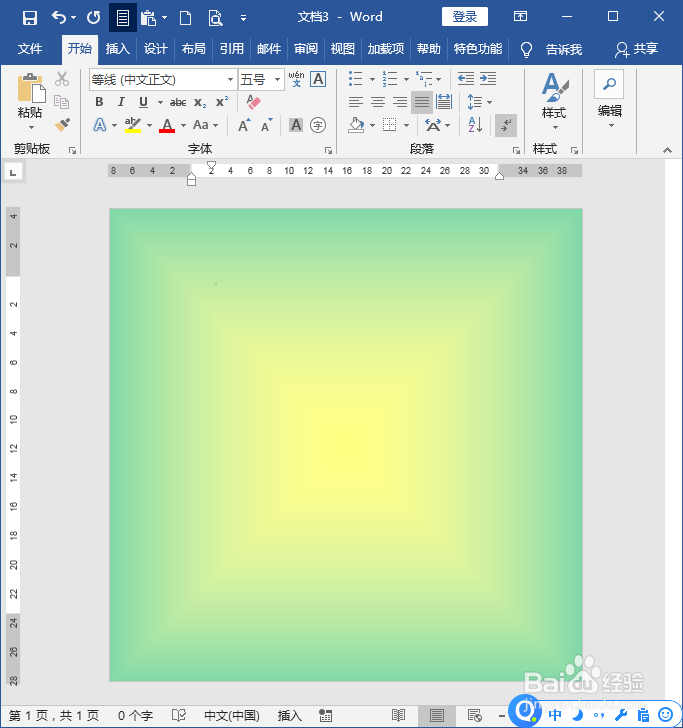 注意事项
注意事项本文根据个人经验编制,不当之处,欢迎交流。若本经验对你有帮助,请投上鼓励的一票,以及分享到其他地方,帮助更多人。谢谢阅读。
WORD渐变背景版权声明:
1、本文系转载,版权归原作者所有,旨在传递信息,不代表看本站的观点和立场。
2、本站仅提供信息发布平台,不承担相关法律责任。
3、若侵犯您的版权或隐私,请联系本站管理员删除。
4、文章链接:http://www.1haoku.cn/art_1207084.html
上一篇:杭州花港观鱼指南
下一篇:地暖怎么排水视频教程
 订阅
订阅